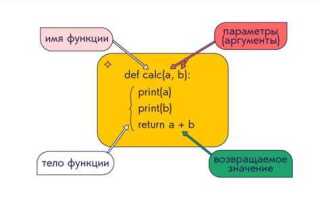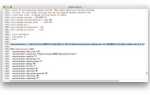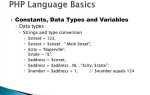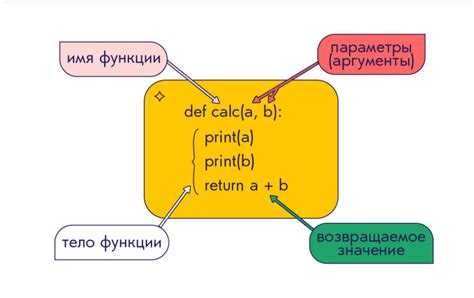
Для создания интерактивных приложений в Python, часто используются графические интерфейсы. Одним из основных элементов управления в таких приложениях являются кнопки. Они позволяют пользователю выполнять действия, такие как запуск процессов, изменение состояния или переход между окнами. Назначение кнопок в Python реализуется через библиотеки, такие как tkinter, PyQt или Kivy, каждая из которых имеет свои особенности.
В tkinter, самой популярной библиотеке для создания графических интерфейсов, кнопки создаются с помощью класса Button. Для назначения действия кнопке используется метод command, который позволяет привязать функцию, вызываемую при нажатии на кнопку. Важно помнить, что для правильного функционирования обработчика события, функция должна быть передана без круглых скобок, иначе она будет вызвана немедленно при создании кнопки, а не по событию.
В случае использования PyQt, настройка кнопок происходит с помощью виджета QPushButton. В отличие от tkinter, в PyQt обработка событий производится через сигнал clicked, к которому можно привязать слот – функцию, которая будет выполнена при активации кнопки. Это позволяет более гибко контролировать взаимодействие с элементами интерфейса, а также поддерживать принцип разделения логики и представления.
При разработке сложных приложений, где нужно управлять состоянием нескольких кнопок, полезно использовать функции обновления состояния элементов интерфейса в зависимости от действий пользователя. Например, деактивация кнопки в зависимости от выполнения или не выполнения предыдущего действия значительно улучшает пользовательский опыт. Для этого в tkinter можно использовать методы config и state, в PyQt – методы setEnabled или setDisabled.
Создание простого графического интерфейса с Tkinter
Первым шагом будет импорт библиотеки Tkinter. Для этого используется команда:
import tkinter as tk
Затем нужно создать объект окна, который будет основой нашего приложения. Окно создается с помощью конструктора Tk:
window = tk.Tk()
После создания окна можно настроить его параметры, такие как размер и заголовок:
window.title("Мое приложение")
window.geometry("300x200")
Теперь добавим кнопку. Кнопки в Tkinter создаются с помощью виджета Button. Для того чтобы она выполняла какое-либо действие, нужно использовать параметр command, куда передается функция, которая будет выполнена при нажатии на кнопку:
def on_button_click():
print("Кнопка нажата!")
button = tk.Button(window, text="Нажми меня", command=on_button_click)
button.pack() # Добавляем кнопку на окно
После того как все элементы добавлены, окно можно запустить с помощью метода mainloop(). Этот метод запускает основной цикл приложения, обеспечивая его работу и обработку событий (например, нажатие кнопок):
window.mainloop()
Для создания интерфейса с несколькими кнопками можно повторить создание виджетов Button, передавая различные функции в параметр command. Например:
def on_button_click_2():
print("Вторая кнопка нажата!")
button2 = tk.Button(window, text="Вторая кнопка", command=on_button_click_2)
button2.pack()
Кнопки можно располагать на окне не только с помощью метода pack(), но и используя другие методы компоновки, такие как grid() и place(), что дает большую гибкость в расположении элементов.
Метод grid() позволяет располагать элементы по сетке:
button1.grid(row=0, column=0) button2.grid(row=1, column=0)
Для того чтобы разместить элементы в произвольных координатах, можно использовать метод place(). Например:
button1.place(x=50, y=50)
Используя Tkinter, можно легко добавить в интерфейс другие элементы управления, такие как текстовые поля (Entry), метки (Label) и т.д. Простота в использовании делает Tkinter популярным выбором для быстрого создания прототипов и небольших приложений с графическим интерфейсом.
Как привязать функцию к кнопке в Tkinter

В Tkinter привязка функции к кнопке осуществляется с помощью метода Button, который позволяет указать, какая функция будет вызвана при нажатии на кнопку. Это делается с использованием параметра command, в который передается ссылка на функцию.
Для начала, создайте основное окно приложения с помощью Tk(), затем добавьте кнопку, привязанную к функции. Важно, чтобы в параметре command передавалась именно ссылка на функцию, а не результат её вызова. Для этого не следует использовать скобки после имени функции.
Пример кода:
import tkinter as tk
def say_hello():
print("Привет, мир!")
root = tk.Tk()
button = tk.Button(root, text="Нажми меня", command=say_hello)
button.pack()
root.mainloop()
В этом примере, при нажатии на кнопку, будет вызвана функция say_hello(), которая выведет сообщение «Привет, мир!» в консоль.
Если необходимо передать параметры в функцию, то это можно сделать с помощью lambda. Например, если нужно передать значение из текстового поля, используйте следующее решение:
def greet(name):
print(f"Привет, {name}!")
name_entry = tk.Entry(root)
name_entry.pack()
button = tk.Button(root, text="Поздороваться", command=lambda: greet(name_entry.get()))
button.pack()
В этом случае, при нажатии на кнопку, будет вызвана функция greet с параметром, который берется из текстового поля name_entry.
Важно помнить, что функция в параметре command вызывается без аргументов, поэтому для передачи дополнительных данных используется lambda или обертки.
Этот метод позволяет легко и эффективно связывать действия с кнопками в Tkinter, обеспечивая гибкость при создании графического интерфейса.
Настройка кнопок с различными стилями и цветами
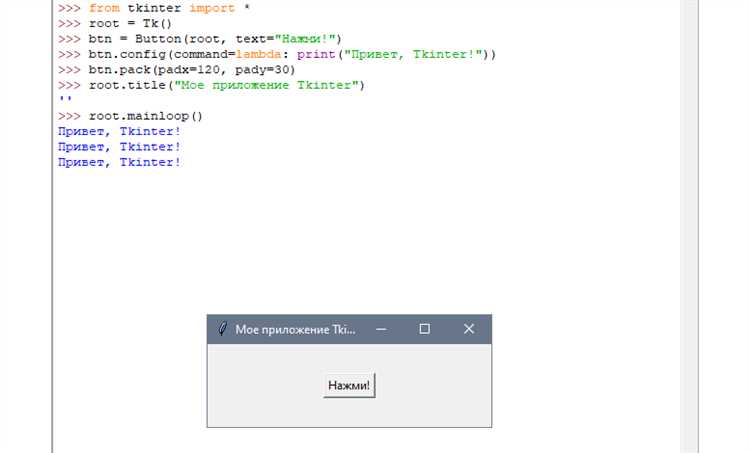
Для создания визуально привлекательных и функциональных кнопок в Python с использованием библиотеки Tkinter, необходимо правильно настроить их стили и цвета. Это позволит не только улучшить внешний вид интерфейса, но и обеспечить удобство использования.
Чтобы задать стиль кнопки, можно использовать параметры, такие как font, bg, fg, borderwidth и другие. Эти параметры позволяют изменять внешний вид кнопки в зависимости от нужд приложения.
- font – задает шрифт кнопки. Например:
font=('Arial', 12, 'bold'). - bg – устанавливает цвет фона кнопки. Можно использовать как стандартные названия цветов, так и шестнадцатеричные коды. Например:
bg='red'илиbg='#ff5733'. - fg – определяет цвет текста на кнопке. Например:
fg='white'. - borderwidth – регулирует толщину границы кнопки. Например:
borderwidth=2. - relief – позволяет задать эффект кнопки, например:
relief='sunken'илиrelief='raised'.
Пример настройки кнопки с использованием этих параметров:
button = Button(root, text="Нажми меня", font=('Arial', 12, 'bold'), bg='#ff5733', fg='white', borderwidth=2, relief='raised')
Также для создания динамичных и интуитивно понятных интерфейсов полезно применять эффекты при наведении курсора. Для этого можно использовать обработчики событий для изменения стилей кнопок в зависимости от действий пользователя. Например, можно задать изменение цвета кнопки при наведении:
def on_enter(event):
button.config(bg='#ff7043')
def on_leave(event):
button.config(bg='#ff5733')
button.bind("", on_enter)
button.bind("", on_leave)
Для расширения возможностей стилизации можно использовать дополнительные параметры, такие как:
- activebackground – цвет фона кнопки при нажатии.
- activeforeground – цвет текста кнопки при нажатии.
- padx и pady – внутренние отступы по горизонтали и вертикали соответственно.
Настройка кнопок с различными стилями и цветами позволяет создавать интерфейсы, которые не только выглядят привлекательно, но и становятся более удобными и функциональными для пользователя. Эксперименты с цветами, шрифтами и эффектами помогают добиться желаемого результата и улучшить восприятие приложения.
Использование горячих клавиш для управления кнопками

Для начала необходимо создать приложение с кнопками и подключить обработчик горячих клавиш. В tkinter для этого используют метод bind, который связывает определенную клавишу с действием. Это позволяет значительно упростить интерфейс, обеспечив более удобный доступ к функционалу приложения.
Пример привязки горячих клавиш к кнопке:
import tkinter as tk
def action():
print("Кнопка нажата через горячую клавишу")
root = tk.Tk()
button = tk.Button(root, text="Нажми меня", command=action)
button.pack()
# Привязка горячей клавиши 'Ctrl+Q' к функции action
root.bind('', lambda event: action())
root.mainloop()
В этом примере горячая клавиша Ctrl+Q вызывает ту же функцию, что и обычное нажатие на кнопку. Это позволяет пользователю выполнять действия, не используя мышь.
Важно помнить, что горячие клавиши могут пересекаться с системными комбинациями, такими как Ctrl+C или Ctrl+V. Поэтому следует тщательно выбирать сочетания, чтобы избежать конфликта. Для более сложных интерфейсов рекомендуется использовать комбинации клавиш, не занятые другими приложениями или системой.
Чтобы увеличить удобство использования, горячие клавиши должны быть интуитивно понятными и логичными. Например, для кнопки «Сохранить» логично использовать комбинацию Ctrl+S, для «Открыть» – Ctrl+O. Также можно показывать информацию о доступных горячих клавишах в интерфейсе, например, рядом с текстом кнопок.
При разработке приложений с несколькими горячими клавишами важно учитывать их взаимное влияние. Рекомендуется использовать одну клавишу с модификатором (например, Ctrl, Alt или Shift) для каждого действия, чтобы не перегружать интерфейс и не снижать удобство работы.
Как назначить действия на несколько кнопок одновременно
Для того чтобы назначить действия на несколько кнопок одновременно, можно воспользоваться несколькими подходами. Один из них заключается в создании единой функции, которая будет обрабатывать действия всех кнопок. Это особенно полезно, когда функциональность кнопок схожа или требуется повторяемость кода.
Самый простой способ – передать одинаковую функцию обработчика для нескольких кнопок. В библиотеке Tkinter, например, это можно сделать следующим образом:
import tkinter as tk
def button_action():
print("Кнопка нажата!")
root = tk.Tk()
button1 = tk.Button(root, text="Кнопка 1", command=button_action)
button2 = tk.Button(root, text="Кнопка 2", command=button_action)
button1.pack()
button2.pack()
root.mainloop()
В случае, если необходимо выполнить несколько действий при нажатии разных кнопок, можно использовать одну функцию, которая будет проверять источник события. Например, при использовании Tkinter можно передать дополнительный параметр в обработчик события, который будет указывать, какая кнопка была нажата:
def button_action(button_name):
if button_name == "Button 1":
print("Нажата Кнопка 1")
elif button_name == "Button 2":
print("Нажата Кнопка 2")
button1 = tk.Button(root, text="Кнопка 1", command=lambda: button_action("Button 1"))
button2 = tk.Button(root, text="Кнопка 2", command=lambda: button_action("Button 2"))
Этот подход позволяет не только назначить разные действия для каждой кнопки, но и свести код к единой функции, что повышает его читаемость и удобство в поддержке.
Другим способом является использование общего обработчика с передачей различных данных через параметры. В зависимости от переданных значений можно динамически изменять поведение приложения. Это может быть полезно для масштабируемых приложений с большим количеством кнопок.
Важно отметить, что подобный подход с передачей данных через параметры можно реализовать не только с библиотекой Tkinter, но и с другими фреймворками для создания GUI, такими как PyQt или Kivy, используя схожие принципы работы с событиями и обработчиками.
Обработка событий с помощью метода bind()
Метод bind() в библиотеке tkinter позволяет привязывать события, такие как нажатие клавиш или щелчки мыши, к функциям, которые будут их обрабатывать. Это один из ключевых механизмов взаимодействия с пользователем в графическом интерфейсе.
Для использования bind() необходимо определить, какой тип события нужно отслеживать, и связать его с функцией обработки. Рассмотрим основные моменты применения метода bind():
- Синтаксис:
widget.bind(event, handler), гдеwidget– это элемент интерфейса, на котором будет отслеживаться событие,event– строковое описание события (например, «click» или «key», а также конкретные действия, как «Button-1» для левого клика), аhandler– это функция, которая будет вызвана при наступлении события. - Типы событий:
Button-1– левая кнопка мыши.Button-2– средняя кнопка мыши.Button-3– правая кнопка мыши.KeyPress– нажатие клавиши.Enter– курсор мыши вошел в область виджета.
Пример использования метода:
import tkinter as tk
def on_click(event):
print("Кнопка мыши нажата!")
root = tk.Tk()
button = tk.Button(root, text="Нажми меня")
button.bind("", on_click)
button.pack()
root.mainloop() Особенности использования:
- Обработка нескольких событий: Метод
bind()позволяет привязать несколько событий к одной функции. Например, можно отслеживать несколько типов нажатий кнопок мыши или комбинации клавиш. - Передача информации о событии: В функцию обработчика передается объект события, который содержит подробную информацию о произошедшем событии. Например, можно получить координаты мыши или код нажатой клавиши.
- Отключение обработчика: Для отмены привязки события используется метод
unbind(), который аналогиченbind(), но снимает привязку события к функции.
Пример с использованием передачи информации о событии:
def on_key_press(event):
print(f"Нажата клавиша: {event.keysym}")
root = tk.Tk()
root.bind("", on_key_press)
root.mainloop() Метод bind() также позволяет работать с другими сложными событиями, такими как движение мыши или изменение размеров окна. Это дает гибкость и удобство в разработке интерактивных интерфейсов.
Создание динамических кнопок в зависимости от состояния приложения
Для реализации динамических кнопок в Python часто используется библиотека tkinter. Она позволяет создать графический интерфейс и управлять состоянием элементов в реальном времени. Рассмотрим пример, где кнопки изменяются в зависимости от определенного состояния приложения.
Предположим, что приложение имеет режимы работы: «Старт» и «Стоп». В режиме «Старт» кнопка должна выполнять одно действие, например, запуск процесса, а в режиме «Стоп» – другое, например, остановку этого процесса. Для этого можно использовать переменную состояния, которая будет отслеживать текущий режим работы приложения.
Пример кода для реализации динамических кнопок:
import tkinter as tk
def toggle_state():
if state.get() == "start":
button.config(text="Стоп", command=stop_action)
state.set("stop")
else:
button.config(text="Старт", command=start_action)
state.set("start")
def start_action():
print("Процесс запущен.")
def stop_action():
print("Процесс остановлен.")
root = tk.Tk()
state = tk.StringVar(value="start")
button = tk.Button(root, text="Старт", command=start_action)
button.pack()
toggle_button = tk.Button(root, text="Переключить состояние", command=toggle_state)
toggle_button.pack()
root.mainloop()
В этом примере создается два состояния для кнопки: «Старт» и «Стоп». При нажатии на кнопку она меняет свой текст и команду в зависимости от текущего состояния. Для управления состоянием используется объект StringVar, который хранит текущий статус приложения.
Кроме изменения текста, можно динамически добавлять или удалять кнопки, а также изменять их видимость. Например, если пользователь не авторизован, кнопка для выполнения определенных действий может быть скрыта, и наоборот, появляться после успешной авторизации.
Также важно помнить, что для эффективного управления состоянием интерфейса необходимо грамотно обрабатывать события. Использование событийных циклов и отложенных вызовов функций позволяет контролировать изменения интерфейса без лишних перерисовок, что улучшает производительность приложения.
Таким образом, динамическое изменение кнопок в зависимости от состояния приложения позволяет сделать интерфейс более интерактивным и удобным для пользователя.
Тестирование и отладка кнопок в графическом интерфейсе
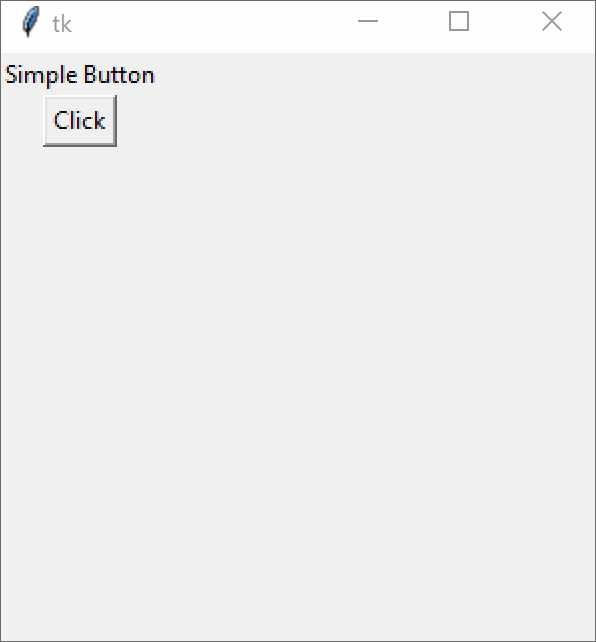
Тестирование кнопок в графическом интерфейсе необходимо для проверки корректности их работы и взаимодействия с пользователем. Для этого используются различные методы, включая ручное тестирование, автоматические скрипты и инструменты отладки.
Первым шагом в тестировании кнопок является проверка их видимости и доступности. Убедитесь, что кнопки отображаются на экране и доступны для взаимодействия, не блокируются другими элементами интерфейса. При изменении размеров окна приложения важно, чтобы кнопки корректно масштабировались и оставались доступными в любых разрешениях экрана.
Следующий важный аспект – проверка действий, которые вызывают кнопки. Каждый элемент должен точно выполнять заданное действие, будь то изменение состояния интерфейса или выполнение функции. Для этого полезно использовать технику юнит-тестирования, проверяя обработчики событий для каждой кнопки с помощью специализированных библиотек, таких как unittest в Python.
Использование автоматизации значительно упрощает процесс тестирования. В Python можно применить библиотеки, такие как PyAutoGUI или Selenium, для симуляции нажатий на кнопки и проверки реакций приложения. Эти инструменты позволяют эмулировать действия пользователя, не вмешиваясь в код приложения.
Тестирование на различных платформах также важно. При разработке приложений с графическим интерфейсом, таких как с использованием Tkinter или PyQt, необходимо тестировать приложение на разных операционных системах. Это позволяет выявить проблемы совместимости и ошибки в отображении кнопок.
Отладка кнопок начинается с логирования действий пользователя. Вставка логов в обработчики событий кнопок помогает отслеживать, были ли правильно вызваны функции и выполнены ли необходимые действия. Используйте библиотеку logging для записи ошибок и поведения кнопок во время тестирования. Это позволяет быстро выявлять проблемы и исправлять их.
Не стоит забывать и о производительности. При большом количестве элементов в интерфейсе кнопки должны оставаться отзывчивыми. Для этого полезно тестировать производительность интерфейса с инструментами, такими как cProfile, чтобы определить, нет ли задержек при нажатии кнопок.
Особое внимание стоит уделить пользовательским предпочтениям. Тестирование кнопок не должно ограничиваться только функциональностью. Элементы интерфейса должны быть интуитивно понятными. Использование инструментов для прототипирования и UX-тестирования помогает проверить, насколько комфортно пользователю взаимодействовать с интерфейсом.